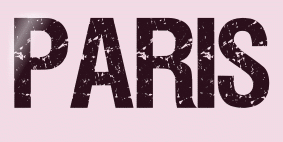 |

Deze tutorial is auteursrechtelijk beschermd door Animabelle Chantal, alle rechten voorbehouden.
Elke verspreiding, zonder voorafgaande schriftelijke toestemming is geheel verboden.
Elke gelijkenis met een andere tutorial is puur toeval.
Ik heb de les gemaakt in PaintShop Pro 2019 op 23-05-2021.
Ik heb de persoonlijke toestemming van Chantal om haar lessen te vertalen uit het Frans.
Wil je deze vertaling linken, dan moet je Animabelle daarvoor persoonlijk toestemming om vragen !!!
Ik ben alleen maar de vertaler, de auteursrechten liggen volledig bij Chantal.
Merci beaucoup Chantal, que je pouvez traduire vos tutoriéls en Néerlandais.
Claudia.
Materialen :
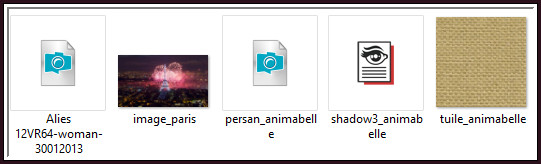
Dubbelklik op de Eye Candy preset "shadow3_animabelle", deze installeert zich in het filter.
Steek het Patroon "tuile_animabelle" in de juiste map van jouw PSP versie : Corel_08/Patronen.
Filters :
MuRa's Meister - Cloud.
Eye Candy 5 : Impact - Perspective Shadow.
AAA Filters - Granularity.
Graphics Plus - Cross Shadow.
Kleurenpallet :
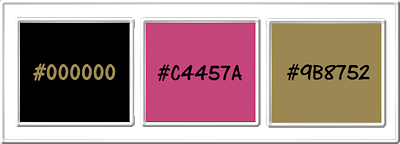
1ste kleur = #000000
2de kleur = #C4457A
3de kleur = #9B8752
Wanneer je met eigen kleuren werkt speel dan met de mengmodus en/of dekking naar eigen inzicht.
Klik op onderstaande banner om naar de originele les te gaan :

Voorbereidingen :
Open alle benodigde materialen in PSP.
Maak van elk een duplicaat via SHIFT + D en sluit de originele.
Sla regelmatig je werkje tussendoor op als psp-image formaat,
als PSP er dan plotseling mee zou stoppen, dan moet je niet telkens alles opnieuw maken.

OPGELET !!! Naargelang de gebruikte kleuren, kunnen de Mengmodus en de Laagdekking verschillen. |

1.
Open een Nieuwe afbeelding van 900 x 600 px, transparant.
Vul deze afbeelding met de 1ste kleur.
Effecten - Textuureffecten - Tegels : (in de oudere versies heet dit Mozaïekstukjes)
Kleur = 2de kleur
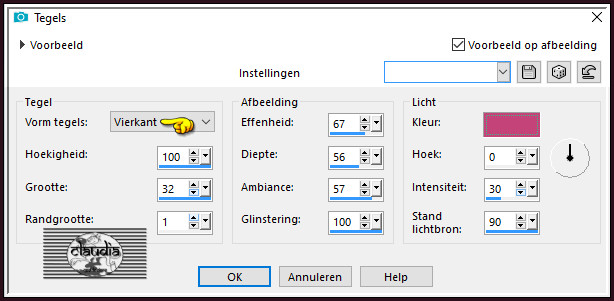
Effecten - Geometrische effecten - Perspectief - horizontaal :
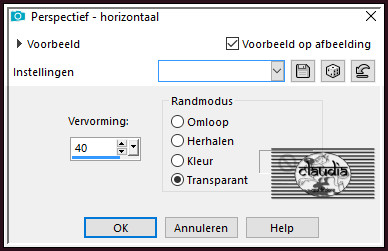
Beeld - Linialen.
Druk op de K toets op het toetsenbord om het raster te activeren.
Schuif de laag naar links tot 200 px. :
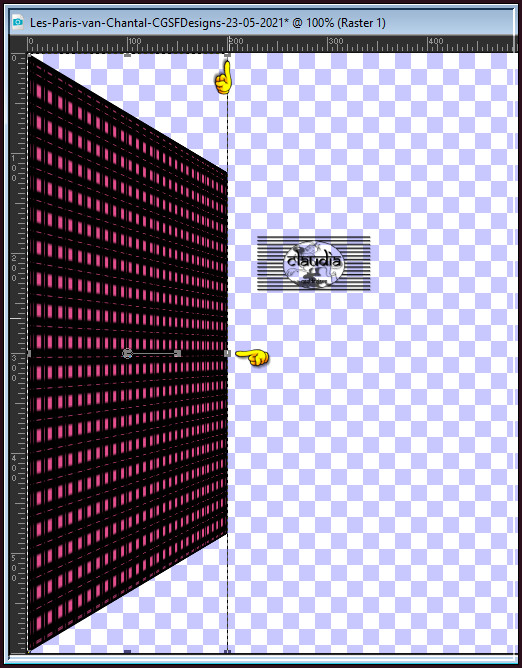
Druk op de M toets om het raster te deactiveren.
Beeld - Linialen.

2.
Lagen - Dupliceren.
Afbeelding - Spiegelen - Horizontaal spiegelen.
Lagen - Samenvoegen - Omlaag samenvoegen.
Selecties - Alles selecteren.
Selecties - Zwevend.
Selecties - Wijzigen - Selectieranden selecteren :
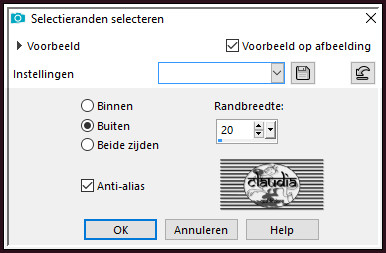
Selecties - Laag maken van selectie.
Vul de selectie met de 2de kleur.
Effecten - 3D-Effecten - Afschuining binnen : Afschuining = nummer 5
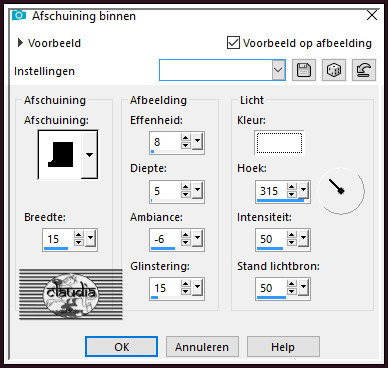
Selecties - Niets selecteren.
Lagen - Samenvoegen - Omlaag samenvoegen.

3.
Lagen - Nieuwe rasterlaag.
Lagen - Schikken - Omlaag.
Selecties - Alles selecteren.
Open uit de materialen het plaatje "image_paris".
Bewerken - Kopiëren.
Ga terug naar je werkje.
Bewerken - Plakken in selectie.
Aanpassen - Scherpte - Onscherp masker :
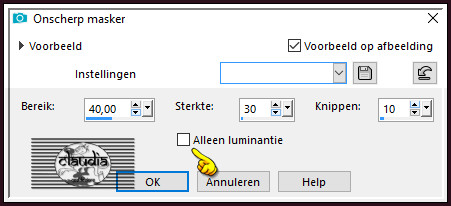
Selectes - Niets selecteren.

4.
Afbeelding - Randen toevoegen : 60 px in een contrasterende kleur, Symmetrisch aangevinkt.
Activeer de Toverstaf, Doezelen en Tolerantie op 0.
Ga terug naar je werkje en selecteer de rand van 60 px.
Vul de selectie met de 2de kleur.
Effecten - 3D-Effecten - Afschuining binnen : de instellingen staan goed.
Selecties - Niets selecteren.

5.
Lagen - Laag maken van achtergrondlaag.
Afbeelding - Formaat wijzigen : 90%, formaat van alle lagen wijzigen niet aangevinkt.
Aanpassen - Scherpte - Verscherpen.

6.
Lagen - Nieuwe rasterlaag.
Effecten - Insteekfilters - MuRa's Meister - Cloud :
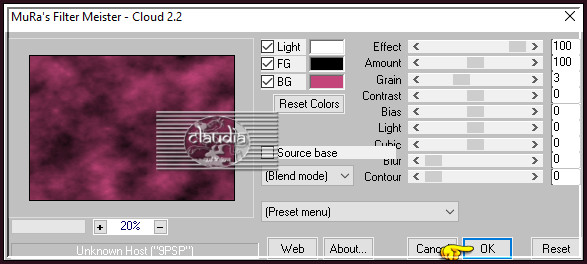
Effecten - Textuureffecten - Textuur : neem een textuur met een steenmotief naar keuze
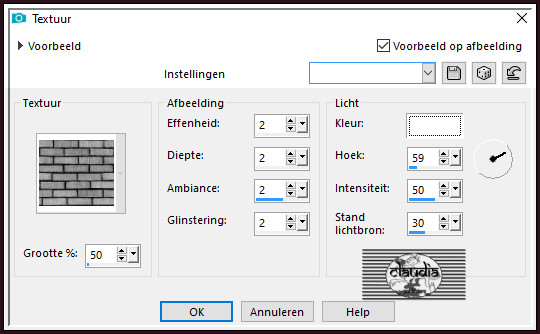
Lagen - Schikken - Omlaag.

7.
Activeer de bovenste laag in het Lagenpallet (= Raster 1).
Open uit de materialen de tube "Alies 12VR64-woman-30012013".
Bewerken - Kopiëren.
Ga terug naar je werkje.
Bewerken - Plakken als nieuwe laag.
Afbeelding - Formaat wijzigen : 105%, formaat van alle lagen wijzigen niet aangevinkt.
Aanpassen - Scherpte - Verscherpen.
Plaats de tube naar rechts :

Effecten - Insteekfilters - Alien Skin Eye Candy 5 : Impact - Perspective Shadow :
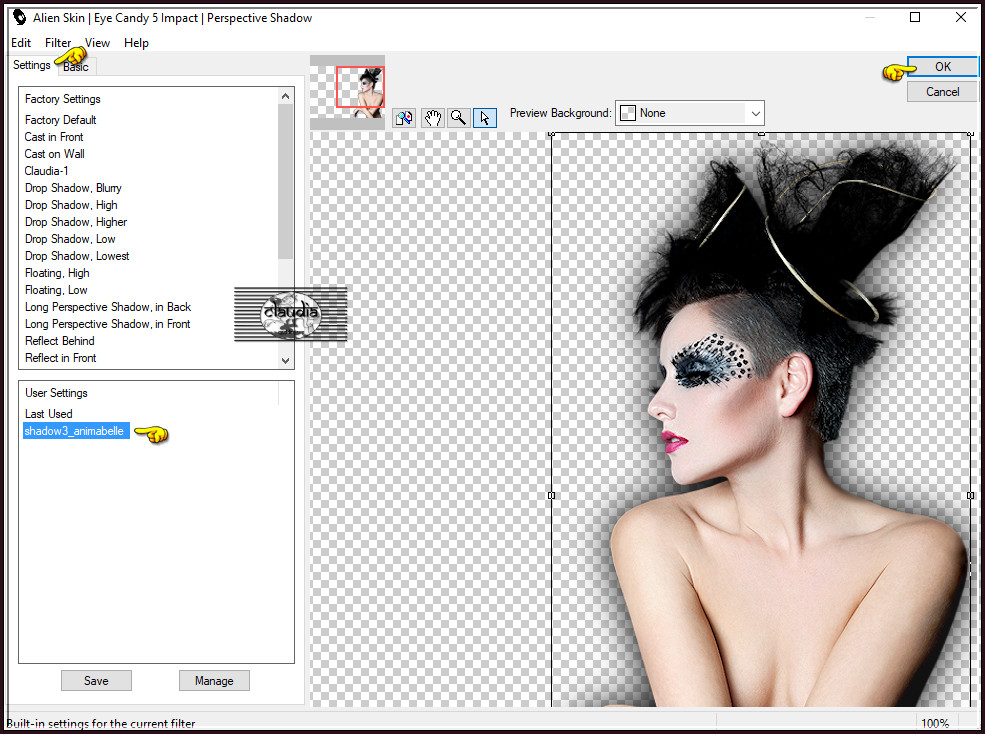
Of voer de instellingen manueel in :
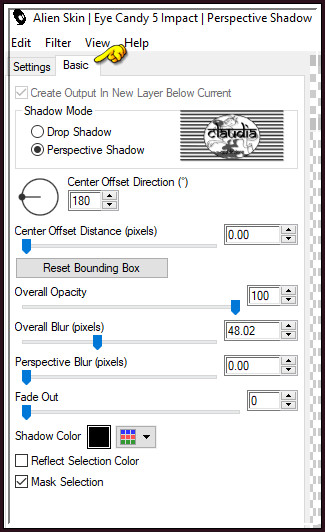

8.
Open uit de materialen de tube "persan_animabelle".
Bewerken - Kopiëren.
Ga terug naar je werkje.
Bewerken - Plakken als nieuwe laag.
Afbeelding - Formaat wijzigen : 70%, formaat van alle lagen wijzigen niet aangevinkt.
Aanpassen - Scherpte - Verscherpen.
Zet je werkje voor nu even opzij !!!

9.
Open een Nieuwe afbeelding van 90 x 150 px, transparant.
Ga naar het Kleurenpallet en klik met de muis in de Voorgrondkleur en daarna op het tabblad "Patroon".
Maak een Patroon met deze instellingen : tuile_animabelle
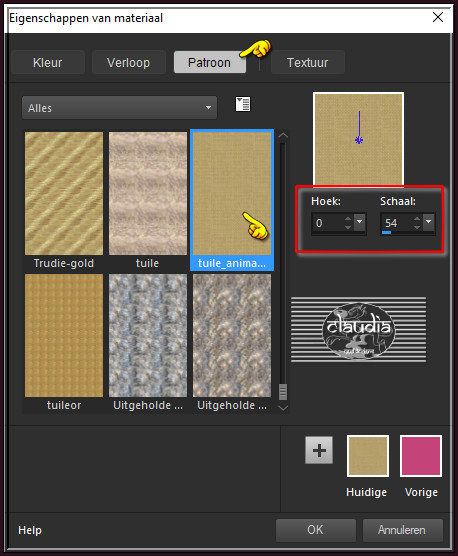
Ga terug naar de nieuwe, kleine afbeelding en vul deze met het Patroon.
Effecten - 3D-Effecten - Als knop : Kleur = (zeker invullen) 3de kleur
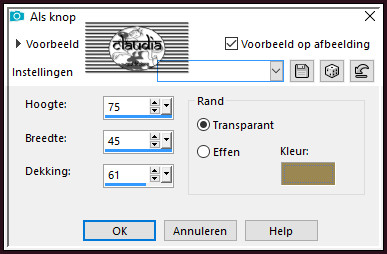

10.
Bewerken - Kopiëren !!!
Activeer je opzij gezette werkje.
Bewerken - Plakken als nieuwe laag.
Plaats het bekomen element links onderaan op je werkje :
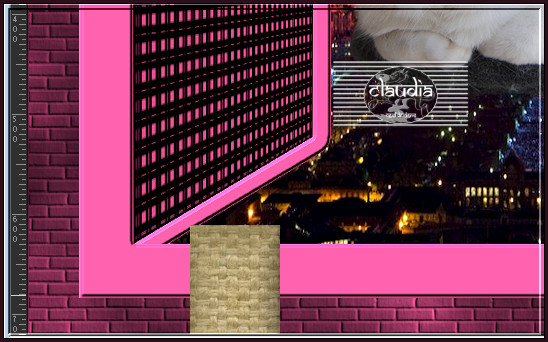
Aanpassen - Scherpte - Verscherpen.
Activeer de laag van de kat.
Lagen - Schikken - Vooraan.
Plaats nu de tube van de kat bovenop het element :

Lagen - Samenvoegen - Omlaag samenvoegen.
Effecten - Insteekfilters - Alien Skin Eye Candy 5 : Impact - Perspective Shadow : Klik op OK, de instellingen staan goed.

11.
Afbeelding - Randen toevoegen : Symmetrisch aangevinkt
2 px met de 2de kleur
40 px met de 1ste kleur
Activeer de Toverstaf, Doezelen en Tolerantie op 0.
Ga terug naar je werkje en selecteer de zwarte rand van 40 px.
Selecties - Laag maken van selectie.
Ga naar het Kleurenpallet en zet de Voorgrondkleur op de 1ste kleur en de Achtergrondkleur op de 2de kleur.
Klik met de muis in de Voorgrondkleur en daarna op het tabblad "Verloop".
Maak een Verloop met deze instellingen :
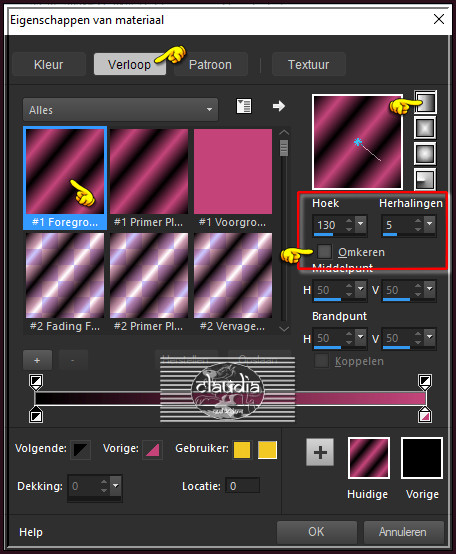
Ga terug naar je werkje en vul de selectie met het nieuwe Verloop.
Effecten - Insteekfilters - AAA Filters - Granularity :
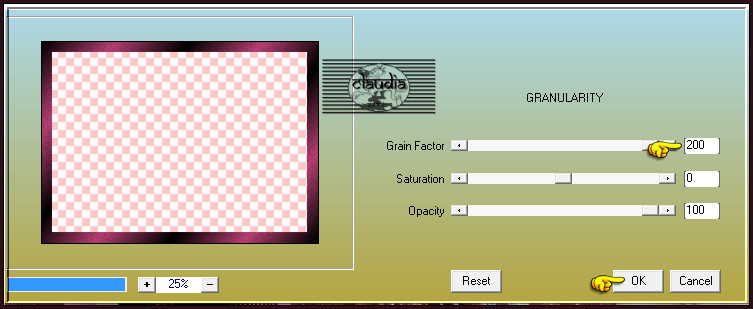
Dit is het voorbeeld van het filter van Chantal :
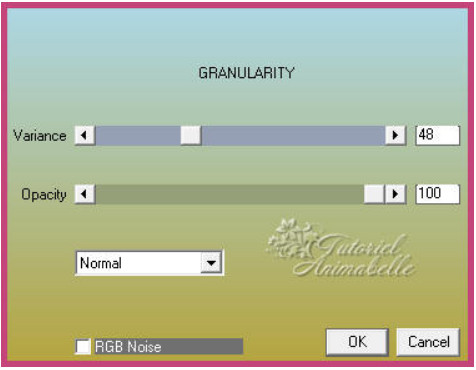
Effecten - Insteekfilters - Graphics Plus - Cross Shadow :
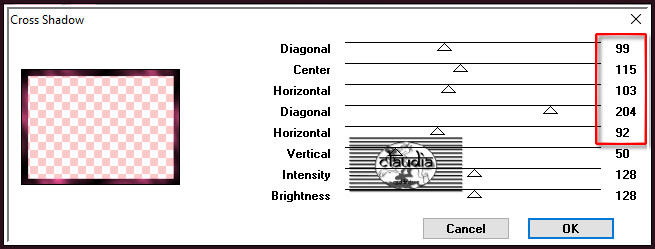
Selecties - Niets selecteren.
Afbeelding - Randen toevoegen : 2 px met de 2de kleur, Symmetrisch aangevinkt.
Afbeelding - Formaat wijzigen : 900 px, breedte, formaat van alle lagen wijzigen aangevinkt.
Aanpassen - Scherpte - Verscherpen.
Lagen - Nieuwe rasterlaag.
Plaats hierop jouw watermerk.
Lagen - Samenvoegen - Alle lagen samenvoegen.
Sla je werkje op als JPG-formaat en daarmee ben je aan het einde gekomen van deze mooie les van Animabelle.
© Claudia - Mei 2021.





